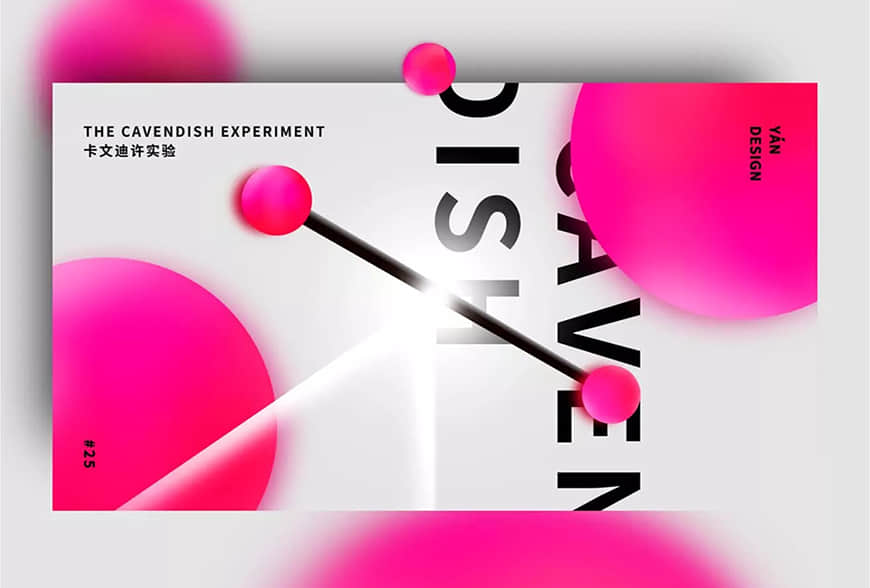
教程作者:刘言(授权转载)
微信公众号:YAN设计手账(wan-wu-design)
交作业:#优设每日作业#
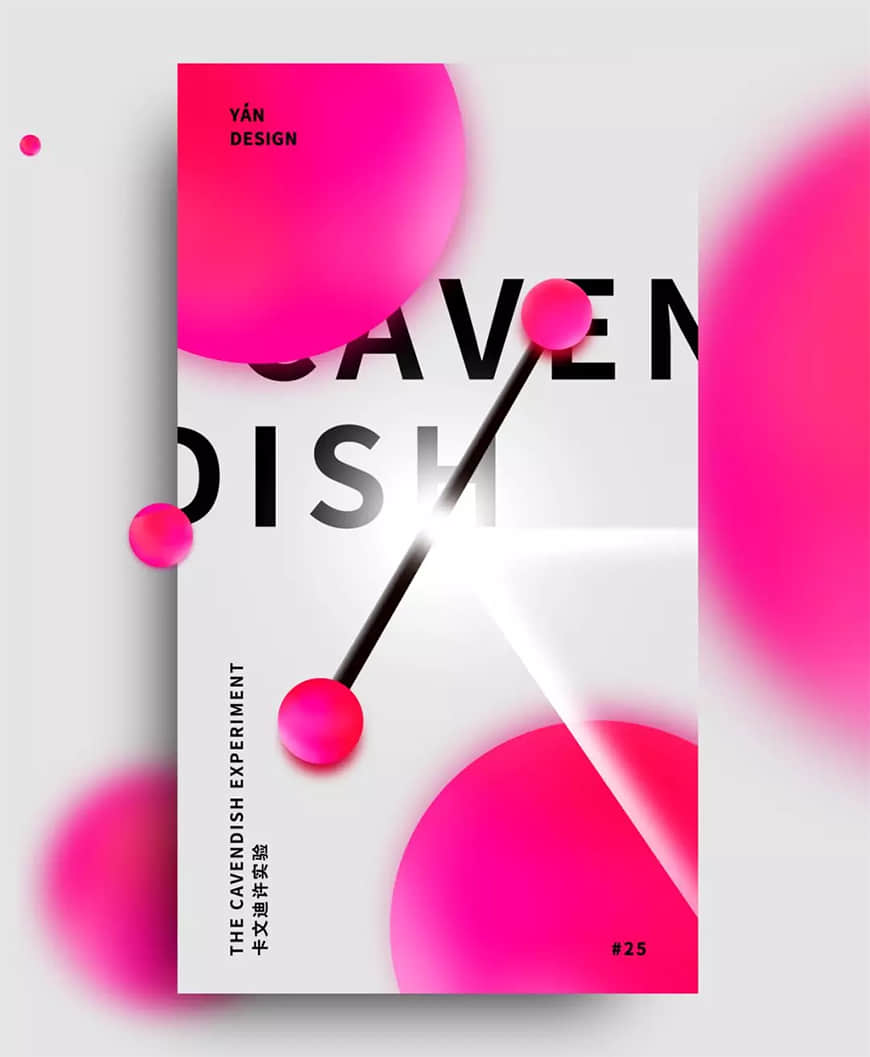

前段时间在读《时间的形状》这本书,作为爱因斯坦的《相对论》的一部入门基础科普读物算是一本不错的图书,里面也介绍了大量的伟大的物理学著名实验,于是就在脑袋里产生一个念想:做一套伟大的实验系列设计。
接下来就是老师讲课时间了,哼~哼~
今天这堂课我们将「卡尔迪许实验the Cavendish experiment」,也叫做卡尔迪许扭秤,这个实验之所以伟大,在于卡尔迪许用非常精密而简单的方法,测量出了万有引力常数,第一次并且相对精确的测得了地球的质量。想了解更多实验步骤,可以度娘哦。

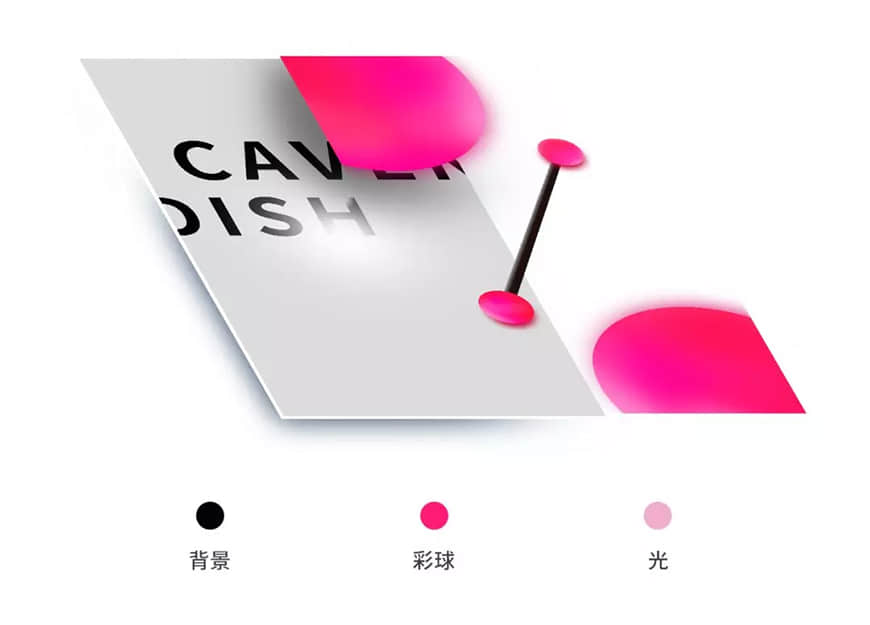

由于此实验在实验室中进行,所以将背景基调定为灰白色系,保证画面的干净简洁,对于实验中小球和铅球的颜色选取,如果使用看起来很重的黑色系,整个画面就是一张黑白海报,并非黑白不够好,只是我不想做把本身无趣的实验设计成海报后依然无趣,所以使用非常跳跃鲜亮的色彩来“活跃”气氛。


这张「卡尔迪许实验the Cavendish experiment」的海报设计其实从结构上讲非常简单,无非就是在底色上加几个字,花几个圈,加点阴影就完事,但设计哪有那么简单的事呢?那弄好看,在细节方面还真需要认真做做。
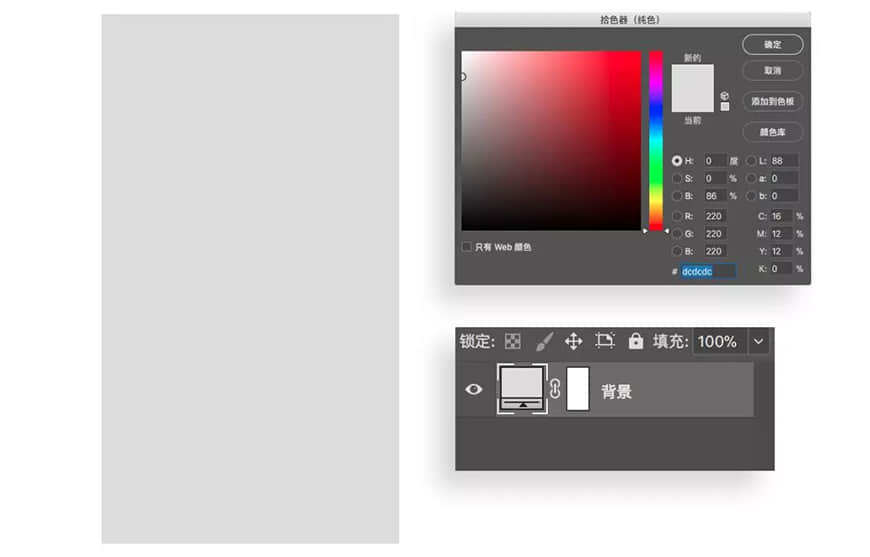
Step 1. 新建一个爱多大多大的文档,填充背景色为#dcdcdc。

Step 2. 现在开始绘制圆形彩球,先新建一个圆,填充颜色#ff0095。
在“圆”图层之上新建一空白图层,并右键添加“剪贴蒙版”。
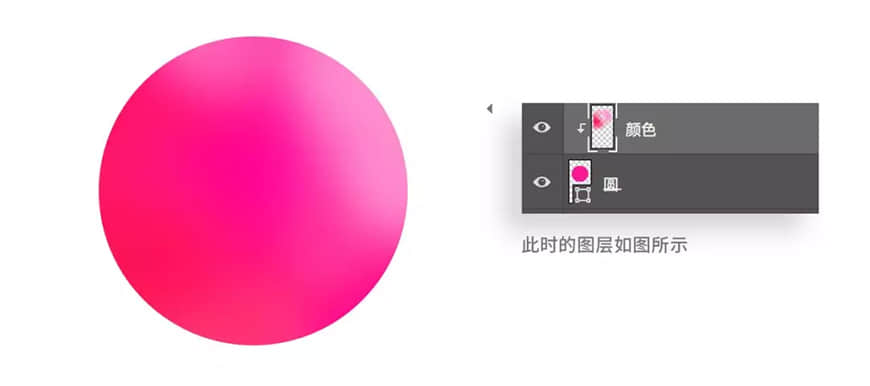
Step 3. 在新图层上使用更红的颜色(#fe1456)和更浅的颜色(#fd8dce)画出富有层次感的色彩不规则渐变效果。
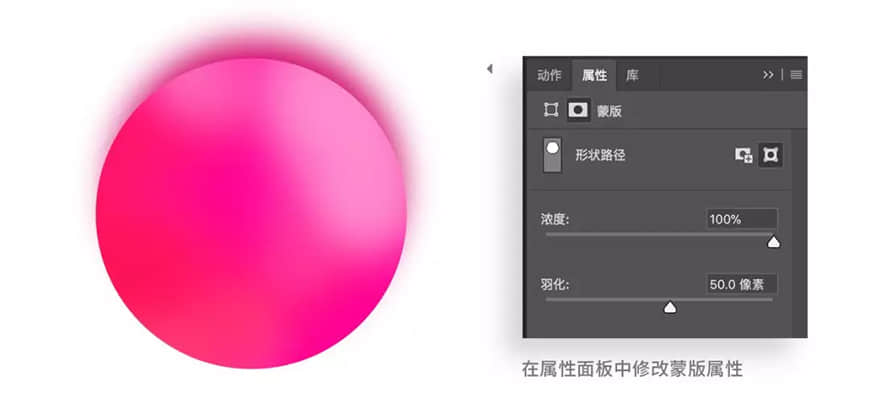
Step 4. 现在给球体画上阴影:复制“圆”图层为图层“圆2”,并将原图层“圆”拖放至“圆2”之下,也将画布中的“圆”往下移动几像素,然后选择“圆”,在属性面板中选择“蒙版”,在羽化选项中设置成50.0。
这里当然也可以用“滤镜”中的“高斯模糊”,但它的坏处就是无法修改,使用形状工具的“蒙版”属性,在之后的设计中如果需要调整模糊程度就会更加方便。
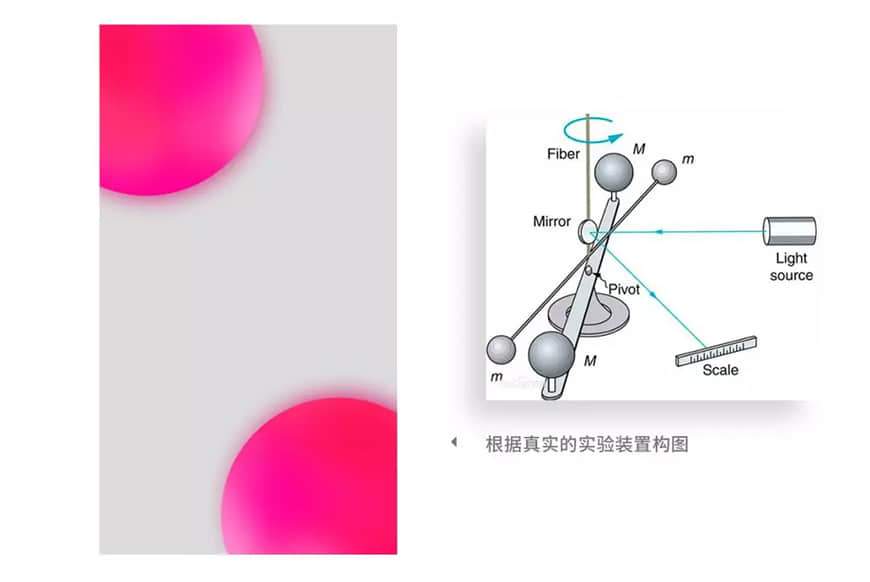
Step 5. 然后依样画葫芦,绘制另一个球,然后摆放到合适的位置即可,这里的合适位置不仅要考虑到画面的平衡和美观,还要兼顾真实实验环境中的器材位置哟~
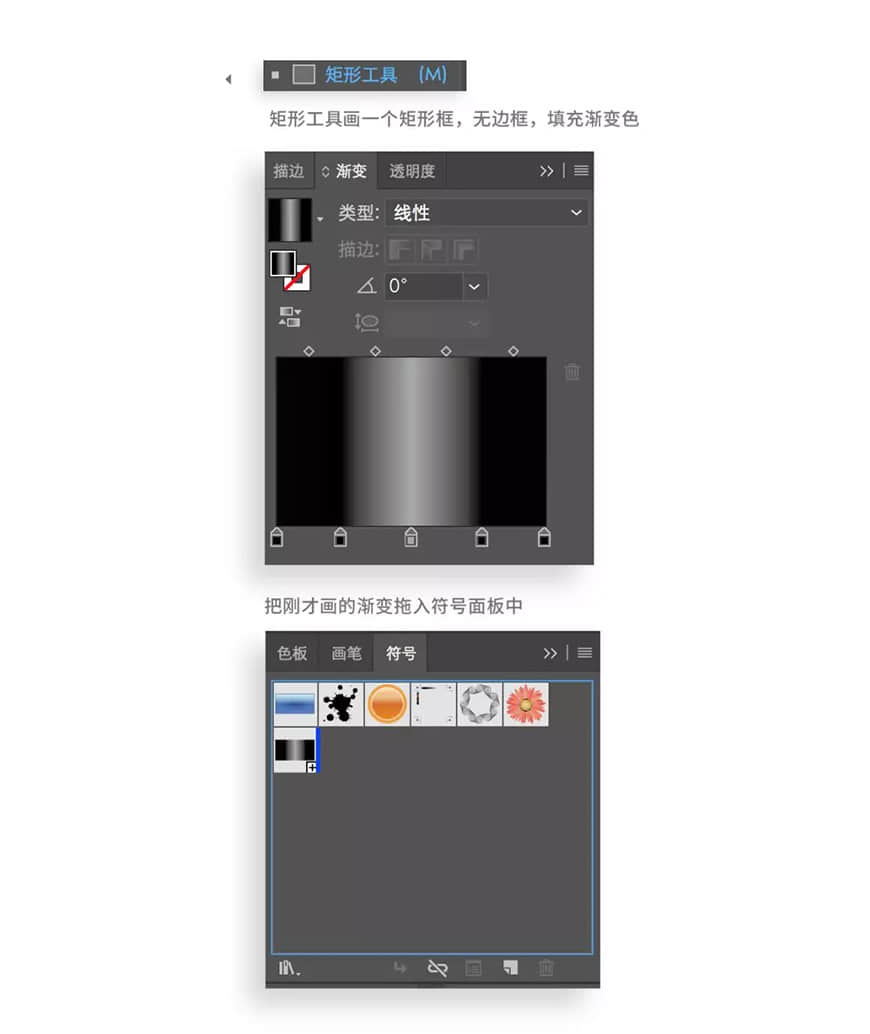
Step 6. 接着我们绘制中间的支撑杆,这里我们需要用的AI,首先打开AI。
首先做一个准备工作,画一个矩形框,填充渐变色如上图,色值不重要,有渐变就行。
然后在“视图”菜单中找到“符号”面板,把渐变直接拖入符号面板中即可。
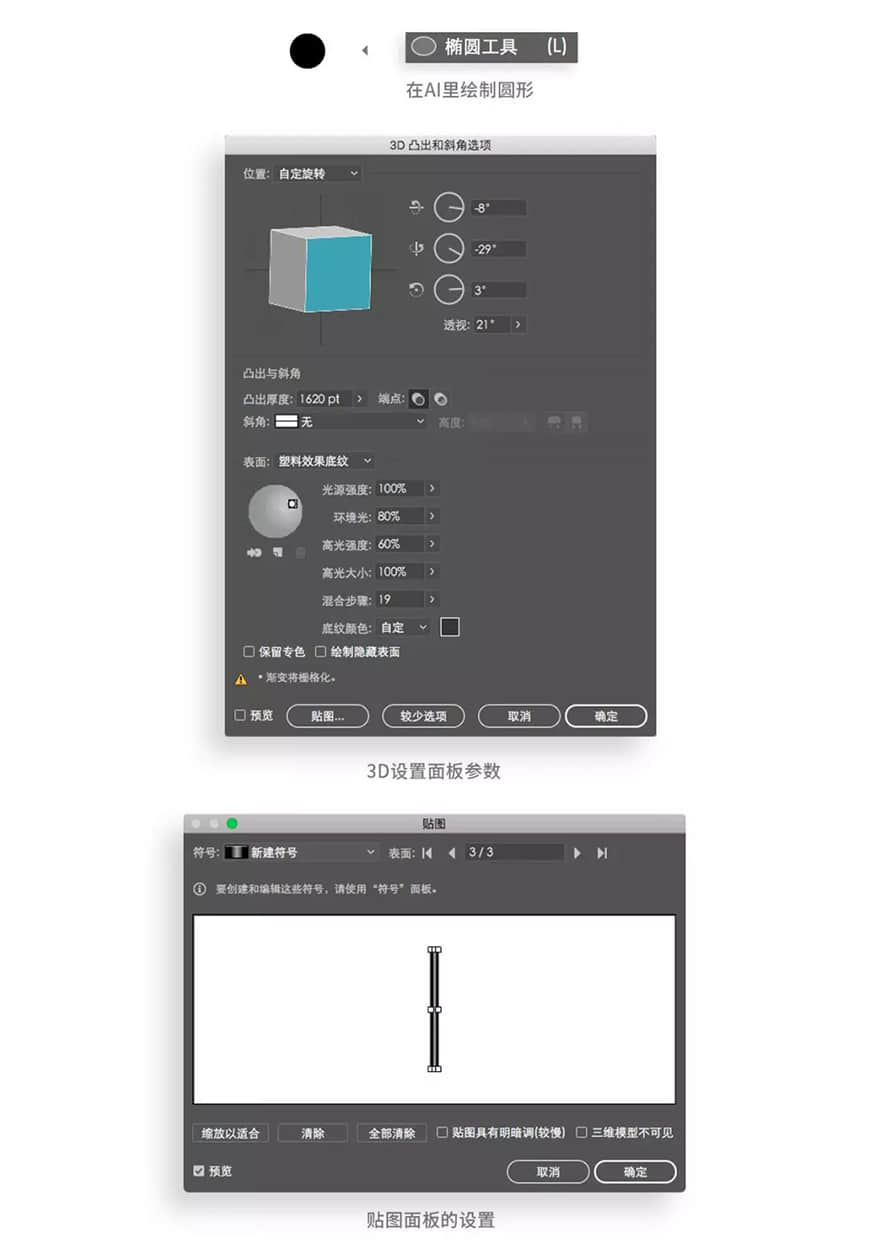
Step 7. 绘制一个圆形,选择椭圆工具,按住SHIFT键拖出一个正圆形。
选择“效果”>“3D”>“凸出和斜角”,参数如图所示。
接着选择“贴图”,在“符号”一览选择刚才我们绘制的渐变矩形,
“表面”一览选择3/3(即圆柱体的表面而非2个顶面)
选择“缩放以适合”按钮,然后一路“确定”,就得到我们需要的棍子了。
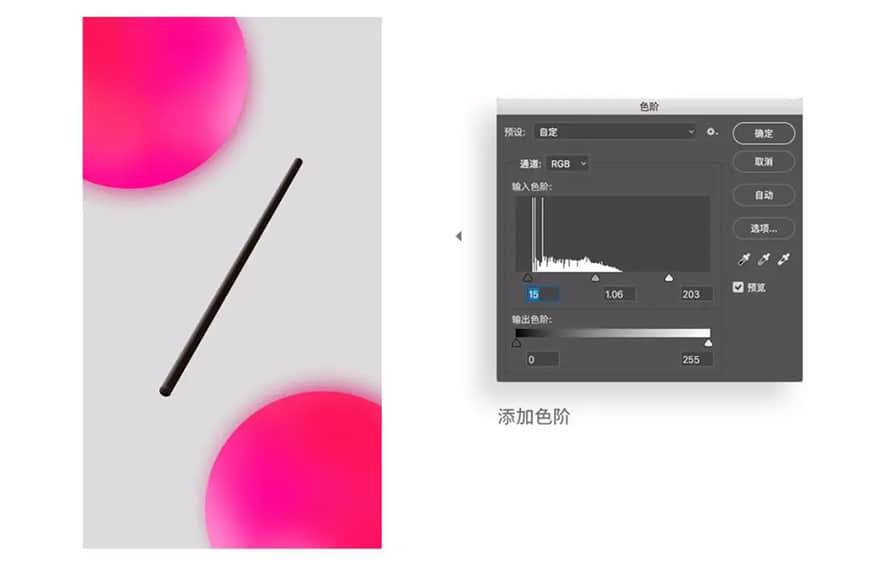
Step 8. 从AI复到PS,粘贴为“智能对象”,根据透视调整位置和大小以及角度。使用“图像”>“调整”>“色阶”调节一下灰度关系。

Step 9. 使用之前的方法,再绘制两个小球,放置在支撑杆两侧。然后添加文字,在底色上再加上高光。
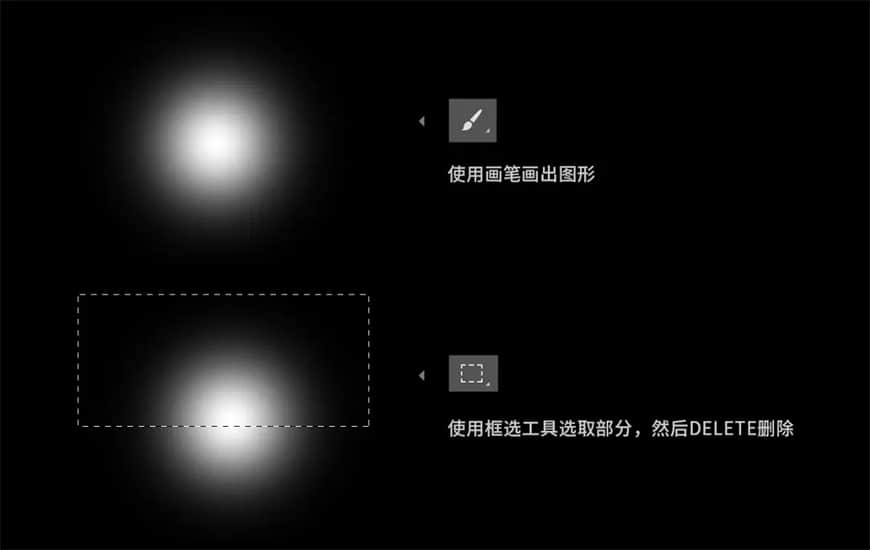
Step 10. 为方便现实画光线,所以使用黑色背景。
首先使用柔边画笔,白色,点一下形成发散的点,然后使用框选工具框选出部分,再点删除键,就得到半弧形的圆,将它压扁,拖长就得到光线了,将它组合到设计中构成光线回路。
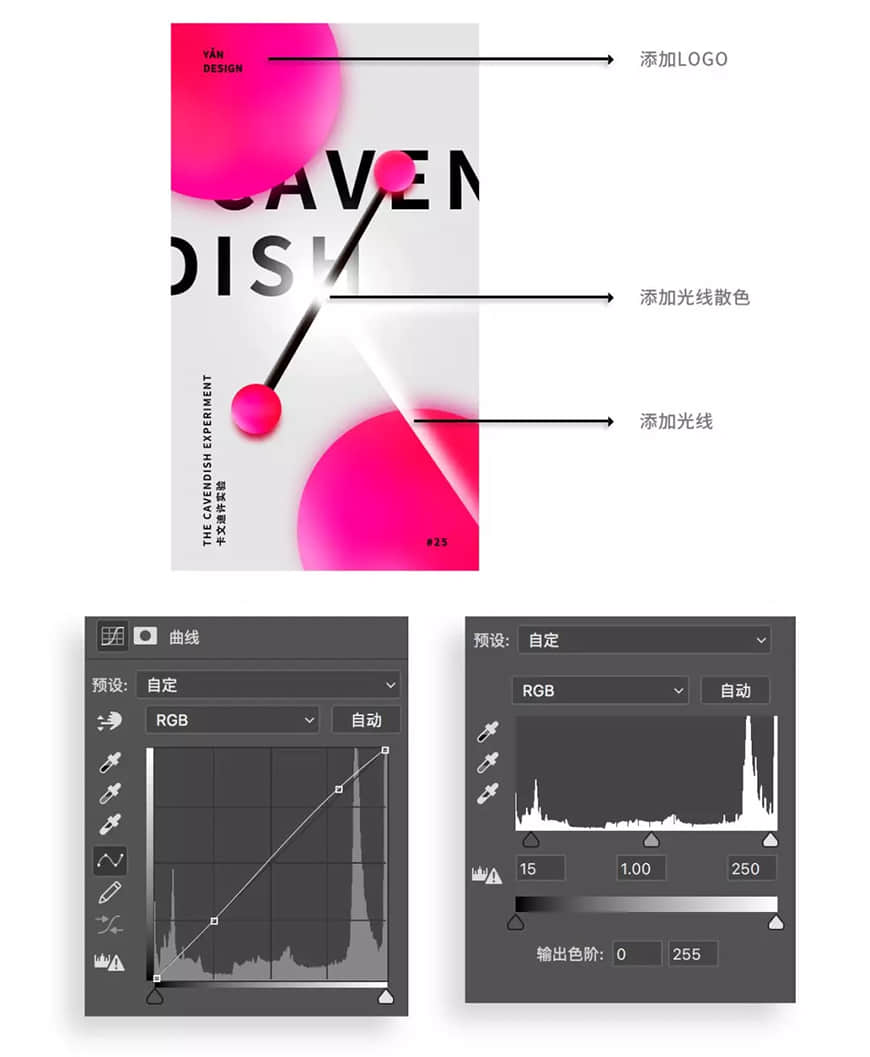
Step 11. 最后统一对海报进行调色,调整一下色阶和曲线,使海报的饱和度和对比度更加强烈,即可。
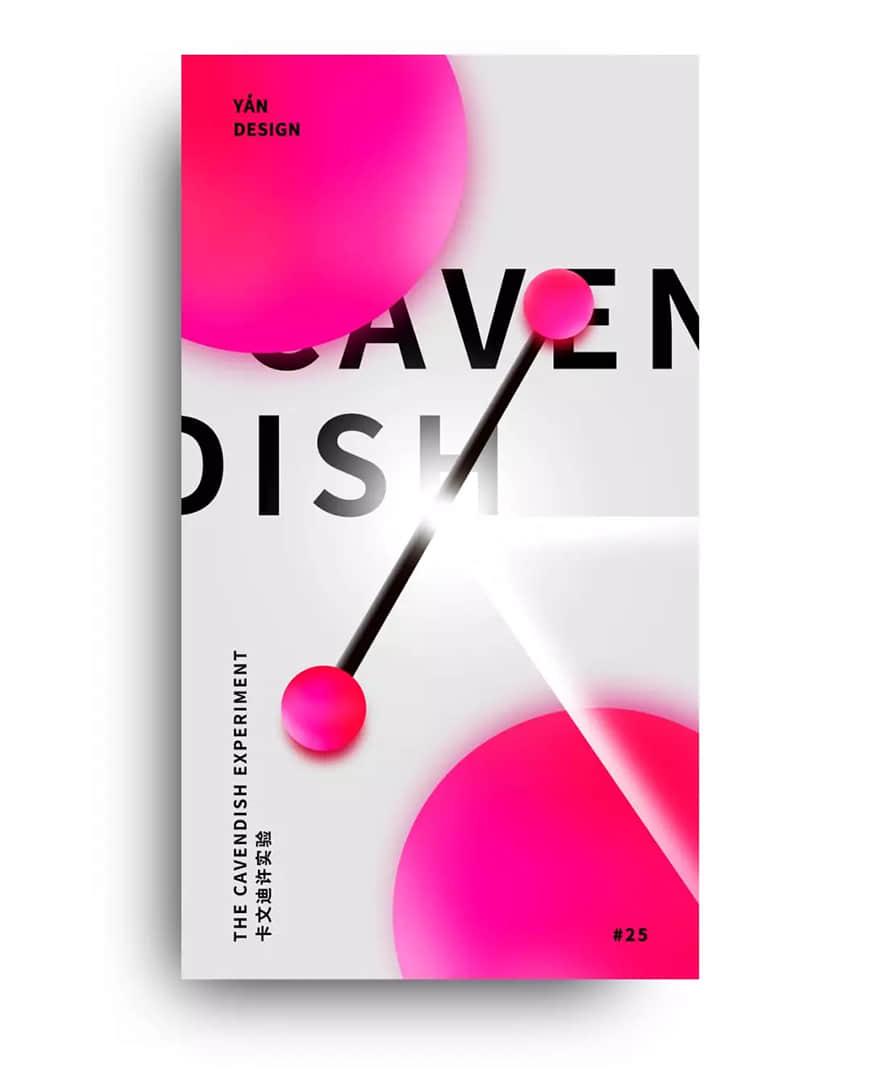

相关推荐
→ PS也能玩的3D效果!<须弥山>海报设计分享

→ AI+PS教程!科幻风格赛博朋克故障艺术海报解析


一个人做练习的时候,做得好没人发现,做得差没人点评,总感觉很难坚持下去呢···
从今天开始参与「优优教程网 365 天打卡计划」,每天一个小练习, 4 位U站管理员与大家一起打卡练习,点赞点评,互帮互助。优秀练习还有机会被优优转发
【参与方式】每天在 #优设每日作业# 内,上传打卡练习,话题微博格式【 DAY 01~365 】转发视为参加。(动图为打卡演示)
【收获】更好的自己
来源:https://uiiiuiii.com/illustrator/1212182063.html
图文来源于网络,如有侵权请联系删除。
 百木园
百木园